Slik importerer CSV-filer
En CSV-fil (kommadelte verdier) er en måte å lagre data i tabeller, skjemaer og regneark i et format som skal brukes i andre programmer eller dokumenter. Denne digitale formatet lagrer all tekst og tall i regneark som ren tekst atskilt med komma. Når importeres til et annet dokument, vil dataene i CSV-filen skal plasseres i enkelte felt. Importere data fra en CSV-fil er lett hvis du følger noen enkle trinn.
Bruksanvisning
1 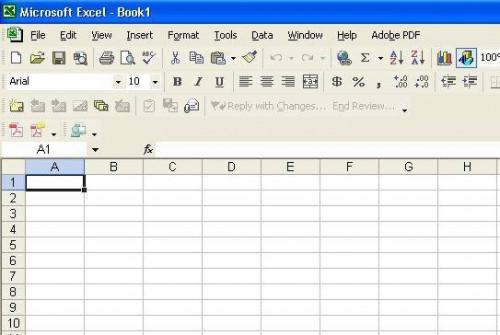
Åpne programmet eller filen du vil importere data fra CSV-filen. I dette eksemplet, er en Microsoft Excel-regneark anvendt.
2 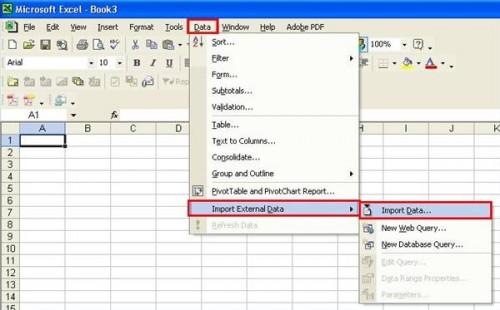
Klikk én gang på "Data" drop-down menyen, klikk en gang på "Importer eksterne data" og velg "Import data" alternativet.
3 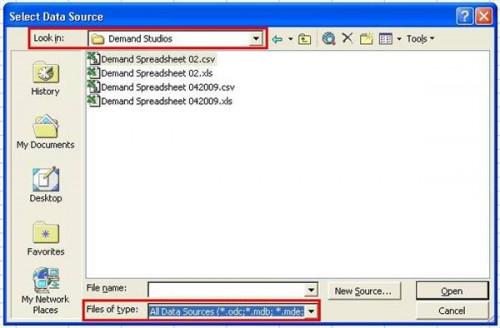
Bruk "Look in" drop-down menyen for å velge mappen som CSV-filen ble lagret. Den "Files of type" feltet skal være oppført som "alle datakilder" og kan endres med tilhørende rullegardinmenyen.
4 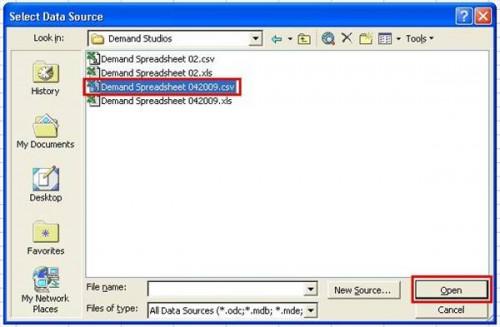
Velg CSV-filen du vil importere, og klikk en gang på "Open" knappen. Denne handlingen vil starte "Text Import Wizard" pop-up vindu.
5 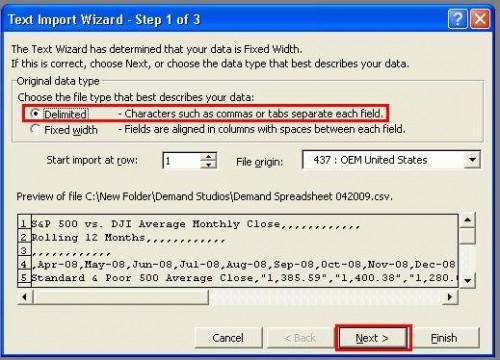
Velg "skilletegn" på trinn 1 i "Text Import Wizard" og klikk en gang på neste-knappen. Dette alternativet er nødvendig når du arbeider med CSV-filer, som dataene er atskilt med komma.
6 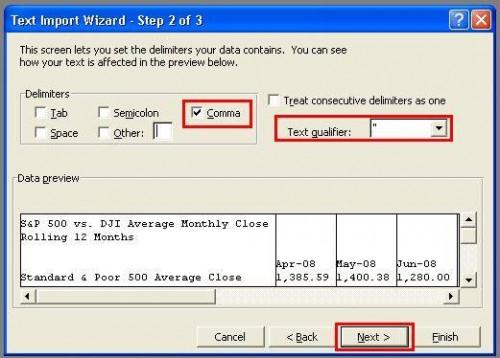
Vær sikker på at "Komma" boksen er merket, og ingen andre, i "Skilletegn" boksen i trinn 2 i "Text Import Wizard." Velg de doble anførselstegn fra "Text qualifier" drop-down menyen. Klikk én gang på "Neste" -knappen.
7 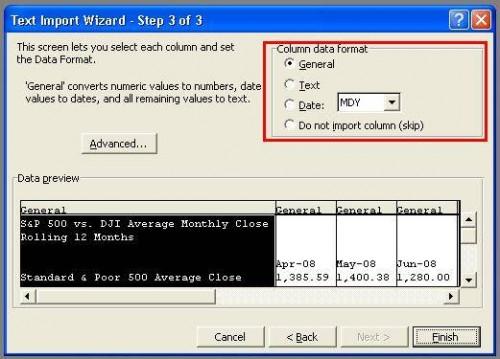
Velg en kolonne dataformat basert på den type data i CSV-filen. Hvis du er ukjent med den eksakte type data i filen, eller dersom opplysningene er blandet, velg "General" alternativet.
8 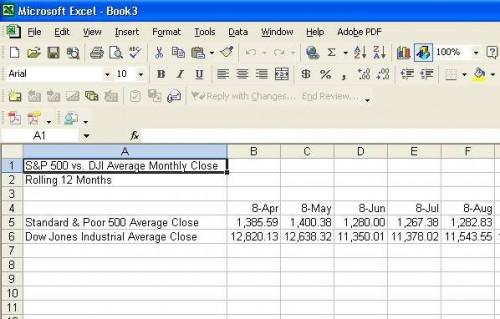
Klikk én gang på "Finish" -knappen i trinn 3 i "Text Import Wizard." Dataene fra CSV-filen vil nå fylles i regnearket.
